Excel快速合并订单产品,提升销售分析效率
时间:2025-08-28 15:08:38 139浏览 收藏
还在为Excel中繁琐的订单产品合并而烦恼吗?本文为你提供高效解决方案,助你快速提升销售分析效率!本文重点介绍如何利用Excel的数据透视表、SUMIF函数以及Power Query,快速合并相同订单的多项产品销售数据。通过将订单号作为关键字段,对产品销售数据进行汇总,轻松获取每个订单的总销售额等关键指标,为后续的销售数据分析提供有力支持。此外,文章还分享了数据透视表的自动更新技巧、订单号不一致的处理方法以及销售额错误排查的实用技巧,助你轻松应对各种数据处理难题,提升工作效率。
要快速合并Excel中相同订单的多项产品销售数据,可使用数据透视表、SUMIF函数或Power Query。1. 数据透视表:选中数据区域,插入数据透视表,将“订单号”拖至“行”区域,“销售额”拖至“值”区域,自动汇总每个订单的总销售额;2. SUMIF函数:在新列输入=SUMIF(A:A,A2,C:C),按订单号求和;3. Power Query:导入数据后按“订单号”分组,添加“求和”聚合列,生成每个订单的总销售额。此外,为确保数据准确性,需检查源数据、公式设置、数据类型,并利用条件格式标记异常值,处理订单号不一致问题时可用查找替换、TRIM或SUBSTITUTE函数清洗数据。

Excel快速合并相同订单的多项产品销售数据,核心在于利用数据透视表、SUMIF函数或者Power Query,将订单号作为关键字段,对产品销售数据进行汇总。这样可以快速得到每个订单的总销售额、总销量等关键指标,方便后续的销售数据分析。
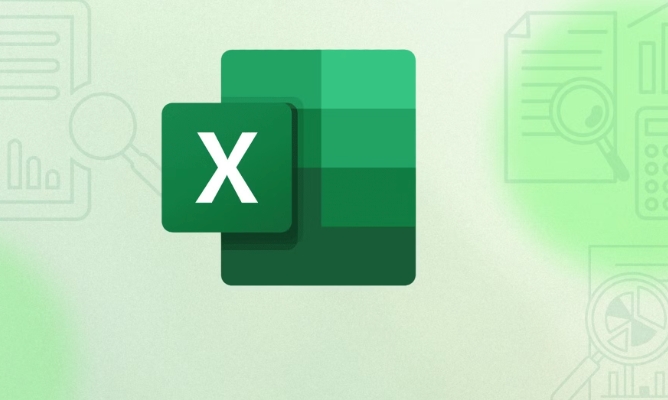
解决方案

使用数据透视表:
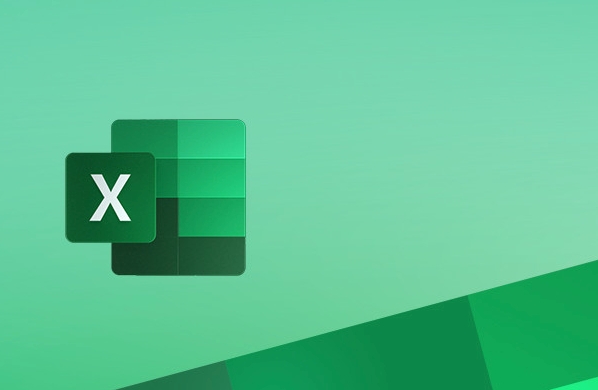
- 选中包含订单号和产品销售数据的整个数据区域。
- 点击“插入”选项卡,选择“数据透视表”。
- 在弹出的对话框中,选择数据透视表的放置位置(例如,新建工作表)。
- 在数据透视表字段列表中,将“订单号”拖动到“行”区域,将“产品”拖动到“列”区域(如果需要按产品细分),将“销售额”拖动到“值”区域。默认情况下,Excel会自动对销售额进行求和。如果需要计算其他指标,例如平均值、最大值等,可以点击“值”区域的“销售额”,选择“值字段设置”,更改计算方式。
- 如果只需要订单号和总销售额,可以移除“产品”字段。
- 数据透视表会自动将相同订单号的销售额合并,并显示每个订单的总销售额。
使用SUMIF函数:
- 假设订单号位于A列,产品位于B列,销售额位于C列。
- 在新的列(例如D列)中,输入公式
=SUMIF(A:A,A2,C:C),然后向下拖动公式,直到覆盖所有订单号。 - 这个公式的意思是:在A列(订单号列)中查找与A2单元格(当前订单号)相同的所有订单号,然后将对应的C列(销售额列)中的销售额加总。
- 这样,D列将显示每个订单号的总销售额。
- 如果需要按产品细分,可以使用SUMIFS函数。例如,
=SUMIFS(C:C,A:A,A2,B:B,B2),这个公式会计算A列和B列同时满足条件(订单号和产品都相同)的销售额总和。
使用Power Query(获取和转换数据):
- 选择包含订单号和产品销售数据的整个数据区域。
- 点击“数据”选项卡,选择“来自表格/区域”。
- Power Query编辑器将打开。
- 在Power Query编辑器中,点击“分组依据”按钮。
- 在“分组依据”对话框中,选择“订单号”作为分组依据的列,并添加一个聚合列,命名为“总销售额”,操作选择“求和”,列选择“销售额”。
- 点击“确定”。
- Power Query将创建一个新的表格,其中包含每个订单号的总销售额。
- 点击“关闭并上载”,将结果加载到Excel工作表中。
- Power Query的优势在于可以处理大量数据,并且可以方便地进行数据清洗和转换。
Excel数据透视表如何自动更新数据?
数据透视表的自动更新依赖于源数据的变化。如果源数据发生更改,数据透视表不会自动更新,需要手动刷新。刷新方法有两种:
- 右键单击数据透视表,选择“刷新”。 这种方式会刷新整个数据透视表,包括所有字段和计算。
- 在“数据”选项卡中,点击“全部刷新”。 这种方式会刷新工作簿中所有的数据透视表。
为了实现更自动化的更新,可以结合VBA脚本或者Power Query的自动刷新功能。VBA脚本可以设置定时刷新,而Power Query可以设置在文件打开时自动刷新。
如何处理Excel中订单号不一致的情况?
订单号不一致,可能是由于数据录入错误、系统差异等原因造成的。处理这种情况需要先进行数据清洗。
- 查找并更正错误: 使用Excel的“查找和替换”功能,查找拼写错误或者格式不一致的订单号,并进行更正。例如,将“Order 123”和“Order123”统一为“Order123”。
- 使用TRIM函数: 清除订单号前后的空格。公式为
=TRIM(A2),假设订单号位于A2单元格。 - 使用SUBSTITUTE函数: 替换订单号中的特定字符。例如,将订单号中的“-”替换为空格。公式为
=SUBSTITUTE(A2,"-","")。 - 模糊匹配: 如果订单号存在轻微的差异,可以使用VLOOKUP函数结合通配符进行模糊匹配。但需要谨慎使用,避免匹配到错误的订单。
Excel中销售额出现错误如何排查?
销售额错误排查需要从源头开始,逐步检查。
- 检查源数据: 确认源数据中是否存在错误。例如,检查销售额的数值是否正确,是否存在重复的订单记录。
- 核对公式: 检查SUMIF或SUMIFS函数的公式是否正确,确保引用了正确的列和条件。
- 检查数据透视表设置: 确认数据透视表的字段设置是否正确,例如,是否选择了正确的求和方式。
- 检查数据类型: 确认销售额的数据类型是否为数值类型。如果销售额被识别为文本类型,Excel可能无法正确计算。可以使用
=VALUE(A2)函数将文本转换为数值。 - 使用条件格式: 使用条件格式标记异常值。例如,标记销售额大于某个阈值的订单,以便快速发现错误。
本篇关于《Excel快速合并订单产品,提升销售分析效率》的介绍就到此结束啦,但是学无止境,想要了解学习更多关于文章的相关知识,请关注golang学习网公众号!
-
501 收藏
-
501 收藏
-
501 收藏
-
501 收藏
-
501 收藏
-
336 收藏
-
388 收藏
-
216 收藏
-
323 收藏
-
342 收藏
-
258 收藏
-
418 收藏
-
453 收藏
-
120 收藏
-
248 收藏
-
457 收藏
-
287 收藏
-

- 前端进阶之JavaScript设计模式
- 设计模式是开发人员在软件开发过程中面临一般问题时的解决方案,代表了最佳的实践。本课程的主打内容包括JS常见设计模式以及具体应用场景,打造一站式知识长龙服务,适合有JS基础的同学学习。
- 立即学习 543次学习
-

- GO语言核心编程课程
- 本课程采用真实案例,全面具体可落地,从理论到实践,一步一步将GO核心编程技术、编程思想、底层实现融会贯通,使学习者贴近时代脉搏,做IT互联网时代的弄潮儿。
- 立即学习 516次学习
-

- 简单聊聊mysql8与网络通信
- 如有问题加微信:Le-studyg;在课程中,我们将首先介绍MySQL8的新特性,包括性能优化、安全增强、新数据类型等,帮助学生快速熟悉MySQL8的最新功能。接着,我们将深入解析MySQL的网络通信机制,包括协议、连接管理、数据传输等,让
- 立即学习 500次学习
-

- JavaScript正则表达式基础与实战
- 在任何一门编程语言中,正则表达式,都是一项重要的知识,它提供了高效的字符串匹配与捕获机制,可以极大的简化程序设计。
- 立即学习 487次学习
-

- 从零制作响应式网站—Grid布局
- 本系列教程将展示从零制作一个假想的网络科技公司官网,分为导航,轮播,关于我们,成功案例,服务流程,团队介绍,数据部分,公司动态,底部信息等内容区块。网站整体采用CSSGrid布局,支持响应式,有流畅过渡和展现动画。
- 立即学习 485次学习
